کیس کامپیوتر به شکل محفظهای است که به منظور نصب فیزیکی و قرارگیری همه اجزای کامپیوتر از قبیل مادربرد، هارد درایو، درایورهای نوری، درایو فلاپی و غیره تعبیه شده است. به طور معمول کیس کامپیوتر به همراه یک منبع تغذیه عرضه میشود. در این مطلب با مفهوم کیس کامپیوتر و خصوصیات و اجزای آن و همچنین برخی اصطلاحات رایج رایانه که در زمان خرید و اسمبل کردن یک کامپیوتر جدید به آنها نیاز خواهید داشت، آشنا میشویم.
قبل از هر چیز باید اشاره کنیم که قاب پیرامونی لپتاپ، نتبوک و تبلت نیز در عمل کیس محسوب میشود، اما به صورت جداگانه فروخته نمیشوند و قابل تعویض نیستند. به طور معمول زمانی که از کیس کامپیوتر صحبت میشود، منظور کیس یک رایانه سنتی دسکتاپ است. برخی سازندگان مشهور کیس کامپیوتر در سطح بینالمللی Xoxide، NZXT و Antec هستند که احتمالاً اسم آنها به گوشتان خورده است.

نکته: گاهی اوقات به کیس کامپیوتر با نامهای دیگری از قبیل «تاور» (tower)، «باکس» (box)، «یونیت سیستم» (system unit)، «بیس یونیت» (base unit)، «محفظه» (enclosure)، «هوزینگ» (housing)، «شاسی» (chassis) و «کابینت» (cabinet نیز گفته میشود.
نکات مهم در مورد کیس کامپیوتر
مادربردها، کیسهای کامپیوتر و منابع تغذیه، همگی در اندازههای مختلفی ارائه میشوند که «فاکتورهای فرم» نام دارند. توجه داشته باشید که اندازه همه این اجزای کامپیوتر باید با هم سازگار باشد، تا رایانه بتواند به درستی کار کند.
بسیاری از کیسهای کامپیوتر به خصوص آنهایی که از فلز ساخته میشوند، دارای لبههای بسیار تیزی هستند. زمانی که با کیس کار میکنید باید نهایت مراقبت را به عمل آورید تا دچار آسیب و بریدگی دست یا انگشت نشویید.
نکته مهم دیگری که باید توجه داشته باشید این است که وقتی یک تعمیرکار کامپیوتر به شما اعلام میکند، رایانه را پیش او ببرید، به طور معمول منظورش این است که باید کیس کامپیوتر را به نزد او ببرید. بدین ترتیب لازم نیست اجزای بیرون از کیس مانند کیبرد، ماوس نمایشگر و یا دیگر قطعات جانبی رایانه را پیش تعمیرکار ببرید.
دلیل اهمیت کیس کامپیوتر چیست؟
چند دلیل برای این که از کیس کامپیوتر استفاده میکنیم، وجود دارد. یک دلیل مهم، حفاظت از اجرای داخلی رایانه است که البته دلیلی بسیار بدیهی است. گردوغبار، حیوانات، اشیا، مایعات و غیره همگی جزء مواردی هستند که میتوانند به قطعات حساس الکترونیکی رایانه آسیب وارد کنند. بنابراین کیس به عنوان یک پوسته سخت فلزی آنها را در بر گرفته و از محیط خارج مجزا میسازد.
آیا ما نیاز داریم که به طور مرتب به هارد درایو، دیسک درایو، مادربرد، کابلها، منبع تغذیه و هر چیزی که یک رایانه را تشکیل میدهد، نگاه کنیم؟ پاسخ این سؤال در اغلب موارد منفی است. بنابراین کیس کامپیوتر علاوه بر حفاظت از اجزای داخلی رایانه، به عنوان روشی برای پنهان ساختن این اجزای داخلی که هیچ کس نیازی به تماشای آنها ندارد عمل میکند.

دلیل مهم دیگر برای استفاده از کیس کامپیوتر، خنک نگه داشتن محیط است. گردش هوای مناسب روی اجزای کامپیوتر یکی از مهمترین مزیتهای بهرهگیری از کیس است. با این که کیس دارای دریچههای مخصوصی برای تهویه هوای داخلیاش است، میتوان از فضای داخلی آن برای خنکسازی سختافزار استفاده کرد. توجه کنید که برخی قطعات سختافزاری ممکن است بسیار داغ شوند و این گرمای بیش از حد حتی تا مرزی پیش برود که به از کار افتادن سختافزار منجر شود.
از سوی دیگر، نگهداری قطعات پرسروصدای رایانه از قبیل فن در یک فضای بسته درون کیس کامپیوتر روشی برای کاهش نویزی که رایانه تولید میکند، محسوب میشود. ساختار کیس کامپیوتر نیز حائز اهمیت است. بخشهای مختلف رایانه میتوانند با هم چفت شوند و با اتصال به یک کیس که همه چیز را کنار هم نگه میدارد، به آسانی در دسترس کاربر قرار گیرند. برای نمونه پورتهای USB و دکمه روشن/خاموش دستگاه به سادگی در دسترس کاربر قرار دارند و دیسک درایو میتواند به آسانی در هر زمان باز شود.
توصیف کیس کامپیوتر
کیس کامپیوتر خودش میتواند از هر فلزی که بتواند وزن قطعات داخلی کامپیوتر را تحمل کند، ساخته شود. به طور معمول از فولاد، پلاستیک یا آلومینیوم برای ساخت کیسهای کامپیوتر استفاده میشود، اما به جای اینها میتوان از چوب، شیشه و یا فومهای فشرده نیز استفاده کرد.
اغلب کیسهای کامپیوتر مستطیلی و سیاه رنگ هستند. برخی کاربران علاقه دارند که با افزودن چیزهایی مانند نور داخلی، رنگ کردن کیس یا افزودن سیستم خنکسازی مایع، اقدم به دستکاری و سفارشیسازی ظاهر کیس خود بکنند.
بخش جلوی کیس کامپیوتر به طور معمول شامل دکمه روشن/خاموش و گاهی اوقات یک دکمه ریست است. از چراغهای کوچک LED نیز برای نمایش وضعیت روشن/خاموش بودن، فعالیت هارددیسک و گاهی اوقات دیگر پردازشهای داخلی سیستم استفاده میشود. این دکمهها و چراغها مستقیماً به مادربرد وصل هستند که درون کیس و در جای امنی محافظت میشود.
کیس کامپیوتر به طور معمول شامل چند بخش گسترش 2.5 اینچی و 3.5 اینچی برای قرار دادن فلاپی درایو، درایوهای نوری و هارد درایو در بخش جلو است. این فضاها در بخش جلوی کیس قرار دارند تا برای مثال درایوهای DVD بتوانند در دسترس کاربر باشند.
دست کم یک سمت و یا در اغلب موارد هر دو سمت کیس امکان باز شدن دارد تا کاربر بتواند به قطعات داخلی کیس دسترسی داشته باشد. سمت پشتی کیس معمولاً چند شکاف برای اتصال موارد مختلف به مادربرد دارد. منبع تغذیه به طور معمول در پشت کیس قرار میگیرد و در روی خود یک محل برای اتصال کابل برق و یک فن داخلی دارد. فنها یا دیگر دستگاههای خنکسازی را نیز میتوان به پشت کیس و یا دیگر جهات آن وصل کرد.
اگر قصد خرید کیس دارید، علاوه بر توضیحات کلی که در بخش قبل بیان کردیم، باید با برخی اصطلاحات تخصصی که در مواقع اسمبل کردن یک کامپیوتر با آنها مواجه خواهید شد نیز آشنا باشید. در بخش بعدی 20 اصطلاح مهم مرتبط با کیسهای کامپیوتر را بررسی میکنیم.
اصطلاحهای مهم مرتبط با کیس کامپیوتر
کیسهای کامپیوتر صرفاً جعبههای ساده فلزی نیستند و از اجزای مختلف و پیچیدهای تشکیل یافتهاند. چه قصد داشته باشید یک کیس جدید بخرید و چه بخواهید کیس موجود خود را ارتقا بدهید، در هر صورت زمانی که به بازار مراجعه کنید با انبوهی از اصطلاحهای جدید و عجیب مواجه میشوید که باید حتماً با آنها آشنا باشید. با ما همراه باشید تا با این اصطلاحها آشنا شوید.
ATX ،MicroATX و Mini-ITX
کیسهای کامپیوتری معمولاً بر اساس این سه فاکتور فرم ATX ،MicroATX و Mini-ITX مورد اشاره قرار میگیرند که به اندازه دقیق مادربردهایی که میتوانند در داخل کیس قرار گیرند، اشاره دارند. بردهای ATX اندازهای برابر با 12 در 9.6 اینچ (30.48×24.38 سانتیمتر) دارند. اندازه بردهای MicroATX به صورت 9.6 در 9.6 اینچ (24.38×24.38 سانتیمتر) است که البته گاهی اوقات از این هم کوچکتر هستند. بردهای Mini-ITX هم اندازهای برابر با 6.7 در 6.7 اینچ (17×17 سانتیمتر) دارند.
به طور کلی کیسهایی که برای میزبانی بردهای بزرگتر طراحی شدهاند، به طور طبیعی خودشان هم اندازه بزرگتری دارند، اما این رابطه همیشه هم برقرار نیست. همچنین باید توجه داشته باشید یک کیس که از یک اندازه برد پشتیانی میکند، به طور معمول از بردهای با اندازه کوچکتر نیز پشتیبانی خواهد کرد. در هر صورت این موضوع باید پیش از خریداری کیس مورد بررسی قرار گیرد. برای نمونه اغلب کیسهای سازگار با ATX، بردهای MicroATX و Mini-ITX را نیز میپذیرند. البته طبیعی است که خریداری یک کیس بزرگ برای جای دادن برد کوچکتر چندان معقول نیست.
SFF ،Desktop ،Mini-Tower ،Mid-Tower و Full Tower
با این که این پنج اصطلاح چندان دقیق نیستند، اما به طور گستردهای برای توصیف شکل و اندازه کیسهای رایانه مورد استفاده قرار میگیرند. کیسهای SFF که اختصاری برای عبارت «کوچکتر از فرم رایج» (Small-form-factor) است شامل انواع مختلفی از کیسهای فشرده میشوند که برخی مسطح و برخی ایستاده هستند و غالباً از طراحیهای مادربرد Mini-ITX یا کوچکتر بهره میگیرند. یک کیس «دستکاپ» (Desktop) به طور خاص در چارچوب طراحی PC مورد استفاده قرار میگیرد و دارای طراحی افقی است که به طور کلی تصور میشود نمایشگر روی آن قرار خواهد گرفت.
از سوی دیگر تاورهای سنتی دسکتاپ به صورت افقی شامل اندازههای mini-tower، mid-tower و full tower هستند، با این حال تمییز اندازههای بین این مدلها چندان دقیق نیست. برای نمونه اندازه full tower غالباً به اندازههای 18 اینچ (45 سانتیمتر) یا بالاتر اشاره میکند.
طراحی Tool-Free یا بدون نیاز به بستن پیچ
این یک اصطلاح در حوزه بازاریابی است که به بخشی از واژگان سازندگان کیس تبدیل شده است. منظور از طراحی Tool-Free بخشهایی از یک رایانه است که برای نصب به پیچ یا پیچگوشتی و یگر ابزارها نیاز ندارند. برای مثال جایگاههای درایو درون کیس میتوانند Tool-Free باشند. در این حالت برای نصب این درایوها از براکت یا گیرههایی استفاده میشود که با مکانیسمهایی مانند کشیدن و رها کردن در جای خود محکم میشوند.

گیرههای Tool-Free برای جایگاه درایوهای 2.5 اینچی روی یک کیس Thermaltake
جایگاه درایو 5.25، 3.5 و 2.5 اینچی
هر کیس دارای برخی جایگاههای درایو است. جایگاههای درایو 5.25 اینچی به منظور نصب درایوهای نوری مانند DVD استفاده میشوند و با دربهای درایوهایی که در بخش جلوی کیس نصب میشوند سازگاری دارند. در سالهای گذشته این جایگاههای درایو از سوی سازندگان کامپیوتر برای میزبانی دستگاههای پنل جلویی مانند کنترلرهای فن یا نمایشگرهای دما مورد استفاده قرار گرفتهاند. یک کیس SSF یا میدتاور میتواند چند مورد از این جایگاههای درایو را داشته باشد. یک کیس فولتاور به طور معمول چهار تا از این جایگاههای درایو دارد. جایگاههای 5.25 اینچی و 3.5 اینچی به طور معمول از طراحی Tool-Free بهره میگیرند.

چهار جایگاه 5.25 اینچی و یک جایگاه 3.5 اینچی در یک کیس Thermaltake
جایگاههای 3.5 اینچی به منظور نصب هارد درایوهای شبیه پلاتر استفاده میشوند. جایگاههای 3.5 اینچی میتوانند طوری طراحی شوند که پذیرای درایوهای 2.5 اینچی نیز باشند. از این جایگاهها میتوان با استفاده از کشوهای درایو استفاده کرد و یا این که درایو مستقیماً به خود جایگاه پیچ شود.
با ظهور «درایوهای حالت جامد» (SSD) جایگاههای 2.5 اینچی اکنون محبوبیت زیادی کسب کردهاند. این جایگاهها به طور معمول در نواحی بیاستفاده کیس قرار میگیرند چون درایوها از نظر فیزیکی نازک و کوچک هستند. برخی کیسها کشوهای درایو 2.5 اینچی اختصاصی طراحی کردهاند، اما در اغلب طراحیها از کشوهای درایوی استفاده میشود که میتوان درایوهای 2.5 اینچی یا 3.5 اینچی را به آن پیچ کرد. با این حال جایگاههای 2.5 اینچی را میتوان در هر جایی که فضا موجود باشد قرار داد و حتی گاهی اوقات در پشت سینی مادربرد پنهان میشوند.
I/O Shield یا محافظ ورودی/خروجی
اگر تاکنون قطعات کامپیوتری را اسمبل کرده باشید، احتمالاً یکی از انگشتان خود را با این «محافظ ورودی/خروجی» (I/O Shield) بریدهاید. محافظ ورودی/خروجی یک صفحه فلزی مستطیلی است که غالباً لبههای تیزی دارد و به شکاف مستطیلی پشت کیس میچسبد. خود شیلد به همراه مادربرد و نه کیس عرضه میشود. این محافظ برشهایی برای پورتهای خاص روی مادربرد دارد و نصب شیلد موجب میشود که از بقیه پورت محافظت کنیم و بتوانیم کابلهای مختلف را به برد نصب کنیم.

یک شیلد ورودی/خروجی مربوط به مادربرد EVGA
به طور کلی شیلدهای ورودی/خروجی مادربردهای مختلف به هم نمیخورند. تنها نکته استاندارد در میان همه شیلدها، ابعاد کلی آنها است که حدوداً 1.75 در 6.5 اینچ (4.5×16.5 سانتیمتر) است و تضمین میکند که روی همه کیسها میتوانند قرار گیرند.
محل بریدگی خنککننده
بسیاری از خنککنندههای پیشرفته پردازنده، نیازمند یک صفحه پشتی یا سختافزار نصبی (مانند نوعی دریچه عبوری) دارند که بتواند پشت مادربرد نصب شود. اگر کامپیوتر شما از قبل ساخته شده است و میخواهید یک خنککننده پردازنده را عبور دهید، ممکن است لازم باشد به زیر مادربرد دسترسی پیدا کنید تا خنککننده پردازنده را روشن یا خاموش کنید.

نمای نزدیک بریدگی خنککننده CPU روی یک کیس NZXT
البته برداشتن یک مادربرد با توجه به همه سیمها و پیچهای آن غالباً کار سختی است. اگر یک بریدگی خنککننده پردازنده روی سینی مادربرد وجود داشته باشد، میتوانید خنککننده پردازنده را از آنجا رد کرده و بدون نیاز به برداشتن مادربرد به CPU دسترسی پیدا کنید. اغلب کیسهای پیشرفته موجود در بازار حتی انواع ارزان قیمت این روزها یک چنین بریدگی دارند. این قابلیتی است که قطعاً ارزش گشتن به دنبالش را دارد.
سینی مادربرد
در اغلب کیسها، «سینی مادربرد» (Motherboard Tray) یعنی محلی که مادربرد روی آن سوار میشود، در واقع صرفاً همان ته کیس است. در این حالت یک دیواره کیس دارای منافذی است که امکان نصب مادربرد روی آن وجود دارد.

یک سینی قابل جابجایی مادربرد به همراه مادربرد نصب شده روی شاسی سرور Lian-Li
توجه کنید که لفظ سینی مربوط به دورهای است که وجود یک سینی مادربرد قابل برداشتن روی یک کیس قابلیتی خاص محسوب میشد. این سینی به شکل یک لایه مضاعف روی دیواره کیس قرار میگرفت و شما میتوانستید آن را برداشته و از کیس خارج کنید و همه کارهایی که میخواهید روی کیس انجام دهید را خارج از کیس اجرا کنید. این نوع از سینیها امروزه کاملاً منقرض نشدهاند و همچنان میتوان برخی از آنها را در بازار مشاهده کرد.
پیچهای پایه مادربرد
این «پیچهای پایه» (Standoff) مادربرد در واقع قطعاتی برنجی هستند که دارای سر شش گوشه هستند و در کیسهای به همراه مادربرد عرضه میشوند. شما باید این پیچهای پایه را در حفرههایی که به منظور نصب مادربرد روی سینی مادربرد تعبیه شدهاند قرار دهید و سپس مادربرد را به این پیچها ببندید تا مادربرد از کف کیس فاصله گرفته و تماسی با آن نداشته باشد.

درون کیس کامپیوتر معمولاً نوشتههایی در کنار حفرههای سینی مادربرد حک شده است که به شما اعلام میکند کدام حفرهها برای کدام فاکتور از مادربرد یعنی ATX، MicroATX یا غیره در نظر گرفته شدهاند. برخی کیسها دارای پیچهای پایه از قبل نصب شده هستند و برخی هم در کف کیس قالبگیری یا ماشینکاری شدهاند. اما به طور معمول شما باید خودتان این پیچهای پایه مادربرد را روی کیس ببندید. اگر یک مجموعه سوکت معمول داشته باشید، میتوانید با استفاده از یک سری 5 میلیمتری این پیچهای پایه را نصب کنید.
مانت منبع تغذیه (PSU) و طراحیهای رایج آن
واحد منبع تغذیه یا PSU یک جعبه بزرگ است که درون کیس رایانه قرار میگیرد و جریان برق را به اجزای مختلف کامپیوتر مانند درایوها، فنها و خود مادربرد میرساند. ناحیه نصب منبع تغذیه در کیسهای تاور معمولاً در بخش فوقانی یا تحتانی آن قرار دارد. منبع تغذیه معمولاً از طریق چهار پیچ به پشت کیس بسته میشود. در پشت کیس یک بریدگی بزرگ وجود دارد که به منظور نصب منبع تغذیه طراحی شده است. این بریدگی به فن منبع تغذیه امکان میدهد که گرمای تولید شده در این بخش را به بیرون از کیس هدایت کند.
از نظر قرارگیری درون کیس کامپیوتر، اغلب کیسهای دسکتاپ میدتاور و اندازه متوسط، منابع تغذیه اندازه کامل یا ATX را در خود جای میدهند. این را نباید با فاکتور فرم ATX مادربرد اشتباه بگیرید. برخی کیسهای کامپکت با SSF نیازمند منابع تغذیه با فاکتور فرم کوچکتر هستند که به نام SFX شناخته میشوند. کیسهای کوچک دیگر نیازمند PSU-های جانبی کوچکتر هستند که به طور معمول به همراه کیس عرضه میشوند. در برخی کیسهای مدرن که دارای دیوارههای شیشهای یا آکریلیک هستند، PSU ممکن است زیر یک پوشش PSU پنهان شده باشند.
مانتهای فن
مانتهای فن سطوحی درون یک کیس کامپیوتر هستند که امکان نصب فنهای خنککننده شخص ثالث را برای تأمین تهویه بیشتر درون کیس فراهم میسازند. اندازههای متداول فن در کیسهای کامپیوتر شامل اندازههای 80، 92، 120، 140 و 200 میلیمتری است. اندازههای 120 میلیمتری و 140 میلیمتری بیشترین رواج را دارند. اگر قصد اضافه کردن فن به کیس را دارید، ابتدا باید مطمئن شوید که فنهایی که خریداری میکنید با اندازههای مانت شما هماهنگ است. مانتها معمولاً دارای حفرههای پیچ هستند که از قبل روی کیس سوراخکاری شدهاند و برای اندازه خاصی از فنها مناسب هستند. اگر اندازه فن شما با این اندازه خاص مطابقت نداشته باشد، احتمالاً به درستی روی کیس نصب نخواهد شد.

فیلتر قابل جابجایی برای مانت فن روی یک کیس ترمالتیک
در برخی کیسها مانت فن ممکن است یک پوشش فیلتر هوا با قابلیت تمیزکاری داشته باشد که در صورتی که فن برای ورود هوا استفاده میشود، بخش جلوی فن را میپوشاند. فیلترها قابلیت مفیدی هستند چون به کاهش ورود گردوغبار به درون کیس کامپیوتر کمک میکند.
کشوی درایو
کشوهای درایو زمانی فقط روی کیسهای گران قیمت تعبیه میشدند، اما امروزه روی طیف گستردهای از کیسها با بهای متنوع نصب میشوند. کشوهای درایو به طور معمول برای درایوهای با اندازه 3.5 اینچی تعبیه میشوند، اما در موارد نادری شاهد تعبیه آنها برای درایوهای 2 و 5 اینچی نیز هستیم. این کشورهای درایو معمولاً به شکل قابهای فلزی با پلاستیکی هستند که به درون جایگاه درایو میلغزند. شما میتوانید درایو را به این کشوها پیچ کرده یا با مکانیسم متفاوتی در جای خود تثبیت کنید. سپس کل کشو درون جایگاه درایو در داخل کیس قرار میگیرد.

یک کشور درایو ساده با نقاط نصب برای درایوهای 3.5 و 2.5 اینچی
کشوهای درایو در برخی کیسها امکان ارتباط با «صفحه پشتی» (backplane) را دارند. این صفحههای پشتی بخشی از کیس هستند و دارای اتصالهای دادهای SATA و برق در درون خود هستند. به این ترتیب میتوانید سیمکشی را مرتب کنید و بسته به پیادهسازی مربوطه، کاری کنید که درایوها را بتوان به سرعت جابجا و حذف و اضافه کرد.
هدر و کابل هدر
اصطلاح «هدر» (Header) هم در مفاهیم مرتبط با مادربرد و هم کیس کامپیوتر مورد استفاده قرار میگیرد. هدر در مادربرد به شبکهای از پینها گفته میشود که یک کابل که معمولاً از فن کیس یا از پورت یا دکمهای در خود کیس میآید را به آن وصل میکنید. رایجترین نوع هدر مادربرد، هدرهای USSB 2.0، USB 3.0، صدای HD و هدرهای فن چهار-پین هستند.

از منظر کیس کامپیوتر، همه کیسها کابلهای هدر دارند که از پورتهای پشتی، دکمههای پاور/ریست و LED-ها میآیند. هر یک از این کابلها به یک اتصال هدر مادگی از هر نوع خاتمه مییابند. هر نوع هدر دارای یک پیادهسازی استاندارد است. برای نمونه یک هدر کابل USB 2.0 معمولاً به کانکتور 5 یا 10-پین منتهی میشود و این موضوع به این بستگی دارد که یک پورت یا دو پورت یواسبی را تغذیه میکند. اما هدرهای کابل USB 3.0 همواره از اتصال هدر 19/20 پین استفاده میکنند.
یک کیس معمولی مدرن، امروزه کابلهای هدری برای پورتهای USB 2.0، USB 3.0، جکهای صوتی جلو و چندین کابل هدر برای سوئیچهای مختلف پنل جلویی کیس مانند کلید روشن/ریست و LED-های فعالیت هارد، روشن بودن کیس و غیره دارد. شما باید مطمئن شوید مادربردی که روی کیس نصب میکنید، دارای کانکتورهای هدر سازگار است. با این حال، به طور عملی فقط باید مطمئن شوید که تعداد و نوع صحیحی از هدرهای USB را داشته باشید، چون امروزه باقی موارد استاندارد هستند.
مدیریت کابل
«مدیریت کابل» یک اصطلاح عمومی برای قابلیتهای متنوعی درون یک کیس کامپیوتر است که از طریق مرتبسازی و یا پنهان کردن کابلها به تمیزکاری فضای داخلی و بهبود گردش هوا کمک میکنند. مدیریت کابل شامل موارد متنوعی از جمله بریدگیهایی در ته کیس است که امکان رد کردن کابلها از پشت مادربرد را فراهم میسازند تا از فضای اضافی پشت سینی مادربرد برای خارج کردن کابلهای اضافی از دید بهره گرفته شود.

بریدگیهای مدیریت کابل با لبههای نرم روی یک کیس NZXT
بریدگیهای مدیریت کابل روی کیس با مواد لاستیکی یا مواد نرم دیگر پوشش یافتهاند تا از خطر آسیب به انگشتان جلوگیری کنند. همچنین نقاط مانت که روی کیس برای بستن کابلها تعبیه میشوند برای مدیریت کابل مفید هستند.
خنککننده CPU و GPU Clearance
در صورتی که قصد دارید یک کارت گرافیکی پیشرفته یا بلند و یا خنککننده CPU استایل تاور ا روی کیس نصب کنید، این قابلیتها که در مشخصات برخی کیسها قید میشوند، حائز اهمیت بالایی خواهند بود. اندازههای این موارد به طور معمول بر حسب میلیمتر و به ندرت با اینچ بیان میشوند.
در برخی موارد GPU Clearance میتواند بسته به قطعات قابل جابجایی کیس متغیر باشد. برخی مدلها که دارای مخازن قابل جابجایی هارد درایو هستند، اگر برداشته شوند، فضای درون کیس برای کارتهای گرافیکی بلند باز میشود. فضای GPU Clearance بیش از 12 اینچ (30.5 سانتیمتر) معمولاً میتواند اغلب کارتهای گرافیکی را در خود جای دهد، اما مراقب باشید اگر اتصالهای برق کارت گرافیکی از لبههای جانبی بیرون آمده باشد، ممکن است طول کارت گرافیکی افزایش یابد.
پوشش منبع تغذیه

یکی از مواردی که اخیراً در زمینه کیسهای مدرن تغییر یافته است، بحث «پوشش منبع تغذیه» (PSU Shroud) است. این مورد را تنها در کیسهایی میبینیم که یک دیواره آنها شفاف است. این پوشش درون کیس کامپیوتر قرار میگیرد و معمولاً در راستای فوقانی یا تحتانی کیس کشیده میشود و کل جعبه واحد منبع تغذیه و اغلب سیمکشی آن را از دید پنهان میسازد تا فضای داخلی مرتبتر به نظر بیاید. پوشش منبع تغذیه معمولاً دارای بریدگی یا دریچههایی است که امکان ورود برخی کابلها به کیس را میدهد.
پنل ورودی/خروجی جلویی

اصطلاح Front I/O که به معنی پنل جلویی ورودی/خروجی کیس است برای پورتهایی است که بخشی از یک کیس کامپیوتر محسوب میشوند و غالباً در بخش جلویی کیس قرار میگیرند اما گاهی اوقات این موارد در بخش فوقانی کیس و یا حتی در کنارههای کیس و نزدیک به بخش جلو نیز دیده میشوند. در اغلب کیسهای کامپیوتر، در این بخش شاهد جک هدفون و میکروفن و همچنین برخی پورتهای USB 3.0 یا USB 2.0 هستیم. بخشهای دیگر که ممکن است به عنوان بخشی از پنل ورودی/خروجی جلویی کیس ببینید، در برخی کیسهای قدیمی شامل پورتهای eSATA و FireWire است. البته کیسهای جدید که در سالهای اخیر ساخته میشوند این موارد را نگنجاندهاند، اما در صورتی که کیسهای دست دوم استفاده خریداری کنید احتمالاً با این موارد مواجه خواهید شد.
جکهای میکروفن و هدفون از طریق یک کانکتور HD Audio که بخشی از کیس است به مادربرد وصل میشوند، اما پورتهای USB کابلهای هدر متفاوتی بسته به نوع پورت دارند. تقریباً همه مادربردهای مدرن شامل یک یا در برخی موارد دو هدر USB 3.0 هستند و دو یا چند هدر USB 2.0 دارند.
معدودی از کیسهای جدید شامل پورت USB 3.1 Type-C نیز هستند که از نوع جدیدی از اتصال هدر به مادربرد استفاده میکند که تنها در مادربردهای ساخت 2017 به بعد مشاهده میشوند. شما باید مطمئن شوید که مادربرد رایانه شما با هدرهای آن نوع از پورتهایی که کیس دارد، مطابقت مییابد، چون در غیر این صورت باید پورتهایی که کار نمیکنند را روی کیس تحمل کنید یا مبدلهای مختلفی خریداری کنید تا آنها را به کار بگیرید.
شکافهای توسعه
عرضهکنندگان کیسهای کامپیوتر معمولاً اشاره میکنند که از برخی «شکافهای توسعه» (Expansion Slots) پشتیبانی میکنند. در واقع این موارد به فضاهایی در پشت کیس مربوط میشوند که غالباً با نوارهای فلزی قابل جداسازی پوشانده شدهاند. در این بخشها میتوان براکت یک کارت PCI یا PCI Express را نصب کرد.
اما تعداد اسلاتهای قابل استفاده عملی در یک کیس به تعداد اسلاتهایی که روی مادربرد وجود دارند وابسته است. در عمل یک کیس که از فاکتور فرم یک نوع مادربرد پشتیبانی میکند، موقعیتهای کافی برای اسلاتهایی که روی مادربرد قرار گرفتهاند ارائه میکند.
دریچههای شلنگ
این پورتهای «دریچه شلنگ» (Hose Passthrough) در کیسهای خورههای کامپیوتر در سالهای گذشته در پشت کیس ظاهر میشدند. این پورتها در واقع حفرههایی هستند که عموماً یک حلقه لاستیکی یا سیلیکونی دورش وجود دارد و امکان نصب سختافزار سفارشی واترکولینگ را درون کیس میدهد. به این ترتیب میتوان رادیاتور سیستم خنکسازی مایع را خارج از کیس نصب کرد.

دریچههای شلنگ در سمت راست اسلاتهای توسعه روی کیس Raidmax
یکی از دلایلی که ممکن است بخواهید چنین کاری انجام دهید، آن است که کیس فضای کافی برای قرار دادن رادیاتور روی نقاط نصب فن نداشته باشد. امروزه شاهد هستیم که سازندگان کیسهای خاص مورد علاقه طرفداران کامپیوتر، کیسهای خود را طوری طراحی میکنند که بتوانند رادیاتورهای 120 میلیمتری، 240 میلیمتری یا 360میلیمتری را درون خود جای دهند. این کیسهای خاص ممکن است این پورتها را نیز داشته باشند، اما محبوبیت راهحلهای واترکولینگ یکپارچه به آن معنی است که این پورتها امروزه علاقه تعداد اندکی را جلب میکنند و تنها سازندگان بسیار سرسخت کیس و علاقهمندان خاص کامپیوتر ممکن است به داشتن یک چیدمان خنکسازی مایع که شامل اجزای بیرونی باشد علاقه نشان میدهند.
پیچ کیس
این نوع پیچها (Thumbscrew) در بسیاری از کیسها برای نگهداری پنلهای داخل کیس، شکافهای توسعه یا دیگر اجزای سختافزاری مورد استفاده قرار میگیرند.

پیچهای کیس که با انگشت به آسانی باز میشوند.
از لحاظ نظری این نوع پیچها بدون نیاز به پیچگوشتی قابل باز و بسته شدن هستند، اما در عمل ممکن است برخی انواع خاص آن برای باز کردن نیازمند پیچگوشتی باشد چون از قبل بسیار محکم بسته میشوند.
هدر صوتی پنل جلو (AC ‘97 یا HD Audio)
اغلب کیسهای کامپیوتر دارای جک هدفون و میکروفن هستند که درون کیس به کابلهایی با کانکتور هدر 10-پین منتهی میشوند. این هدر به یک شبکه پین روی مادربرد وصل میشود که امروزه هدر HD Audio نامیده میشود. به طور خلاصه HD Audio کارکرد تشخیص خودکار پورتها را ارائه میکند و به سیستم اجازه میدهد که وجود دستگاه وصل شده به پورتها را شناسایی کرده و بر اساس نوع دستگاهی که متصل شده است، واکنش نشان دهد.
در زمانهای گذشته، کانکتور روی برد از نوع هدر AC ’97 بود. در زمان گذار از هدرهای HD Audio به AC ’97 برخی مادربردها در بایوس خود تنظیماتی داشتند که امکان سوئیچ بین این دو حالت را فراهم میساخت، چون کانکتور پین هر دو عملاً یکی است. کیسهای قدیمی کامپیوتر غالباً یک کابل هدر صوتی انشعابی نیز دارند که دارای کانکتورهایی برای هر دو نوع HD Audio و AC ’97 است. با ظهور مادربردها و کیسهای جدید، هدر کابل HD Audio به یک استاندارد تبدیل شده است. اما اگر قصد بازیابی کیس قدیمی خود را دارید باید با این تفاوت آشنا باشید.
سخن پایانی
کیس کامپیوتر شاید به ظاهر قطعه بسیار سادهای به نظر برسد. یک جعبه فلزی یا پلاستیکی ساده که هیچ نوع فناوری خاصی در آن به کار نرفته است. اما باید توجه داشته باشید که کیس کامپیوتر به عنوان محلی که همه قطعات داخلی یک رایانه در آن به هم پیوند مییابند، حائز اهمیت بالایی است. اگر قصد اسمبل کردن یک کامپیوتر را دارید، نخستین کاری که باید بکنید این است که معماری کیس و خصوصیات مختلف آن را تعیین نمایید و سپس همه قطعات دیگر را بر مبنای این خصوصیات کیس گردآوری کنید. به این منظور باید با تعاریف و اصطلاحات مرتبط با کیس آشنا باشید.

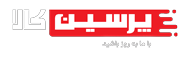 فروشگاه اینترنتی پرسین کالا | با ما به روز باشید و بهترین قیمت ها را از پرسین کالا بخواهید!
فروشگاه اینترنتی پرسین کالا | با ما به روز باشید و بهترین قیمت ها را از پرسین کالا بخواهید!
